作り方を~解説します!
仕上がりはこんな感じになりました! 設計変更を含めて約1時間ですね~
まずワンバイフォーの材料から~ぁ 作ってもいいのですが~
それらしくするのでギャラリーから
ワンバイと入れたら~ぁ 俺のギャラリーに~~ぃ
我田引水ですね~ぇ あはは!
ワンバイのサイズ表のものを利用することに~
分解して 19*89の1X4の材料だけにする
でまず柱を立てます
コンポーネントにして原点におきます
長いので高さ1400mmのところに線を入れます
引いた線のところまでプッシュして高さを決めます

上下同じなのでコンポーネントにする
上端に持ってゆく
できたら コンポーネントにして
できました!
線を600で引いてあわせます

線を消します

 再びコンポーネントにして
再びコンポーネントにして
回転させます
長さをあわせます
上へとスナップ移動

ビスも留めて 完成で~す
約1時間の作業で~す
ビスが飛び出たりして大変!あはは
コンポーネントになってるので数箇所いじるだけで
全部変わります 便利っす!
コンポーネントをどうつくるかが一番大切です!
おしまい!
仕上がりはこんな感じになりました! 設計変更を含めて約1時間ですね~
まずワンバイフォーの材料から~ぁ 作ってもいいのですが~
それらしくするのでギャラリーから
ワンバイと入れたら~ぁ 俺のギャラリーに~~ぃ
我田引水ですね~ぇ あはは!
ワンバイのサイズ表のものを利用することに~
分解して 19*89の1X4の材料だけにする
でまず柱を立てます
コンポーネントにして原点におきます
長いので高さ1400mmのところに線を入れます
引いた線のところまでプッシュして高さを決めます
線を赤い線に沿って引き 600と入力

柱を選択して ctrlキーを1回押してコピーして先ほど引いた線にスナップさせます
できたら 1本をコピーするか コンポーネントから持ってきます
柱のところへもってゆく
プッシュのスナップはこうやって
上下同じなのでコンポーネントにする
上端に持ってゆく
できたら コンポーネントにして
サイドが完成!
リサイズはSを押すだけ 真ん中のハンドルをctrlを押しながら-1となるように
ー1で左右反転します
できました!
線を600で引いてあわせます

線を消します


コピーして分解
回転させます
長さをあわせます
上へとスナップ移動
で~完成!
とおもったら~ 上の図と木組が違ってましたので
修正します!
簡単に修正とはいかなかったけれど

ビスも留めて 完成で~す
約1時間の作業で~す
ビスが飛び出たりして大変!あはは
コンポーネントになってるので数箇所いじるだけで
全部変わります 便利っす!
コンポーネントをどうつくるかが一番大切です!
おしまい!














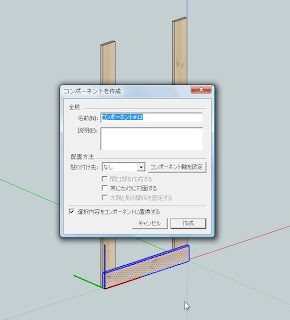













0 件のコメント:
コメントを投稿